При запуске с параметром -s IDLE выполнит файл, на который ссылаются переменные среды IDLESTARTUP или PYTHONSTARTUP . IDLE сначала проверяет наличие IDLESTARTUP ; если присутствует IDLESTARTUP , запускается указанный файл. Если IDLESTARTUP отсутствует, IDLE проверяет PYTHONSTARTUP . Файлы, на которые ссылаются эти переменные среды, являются удобными местами для хранения функций, которые часто используются из оболочки IDLE, или для выполнения операторов импорта для импорта общих модулей.
Кроме того, Tk также загружает файл запуска, если он присутствует. Обратите внимание, что файл Tk загружается безоговорочно. Этот дополнительный файл называется .Idle.py и ищется в домашнем каталоге пользователя. Операторы в этом файле будут выполняться в пространстве имен Tk, поэтому этот файл бесполезен для импорта функций, которые будут использоваться из оболочки Python IDLE.
Использование командной строки
idle.py [-c command] [-d] [-e] [-h] [-i] [-r file] [-s] [-t title] [-] [arg] . -c command run command in the shell window -d enable debugger and open shell window -e open editor window -h print help message with legal combinations and exit -i open shell window -r file run file in shell window -s run $IDLESTARTUP or $PYTHONSTARTUP first, in shell window -t title set title of shell window — run stdin in shell (- must be last option before args)
Если есть аргументы:
Как запустить Python IDLE и сделать первую программу (для новичков)
- Если используется — , -c или r , все аргументы помещаются в sys.argv[1. ] а sys.argv[0] устанавливается в » , ‘-c’ или ‘-r’ . Окно редактора не открывается, даже если оно установлено по умолчанию в диалоговом окне «Параметры».
- В противном случае аргументы — это файлы, открытые для редактирования, а sys.argv отражает аргументы, переданные самому IDLE.
Startup failure
IDLE использует сокет для связи между процессом IDLE GUI и процессом выполнения пользовательского кода. Соединение должно устанавливаться при каждом запуске или перезапуске оболочки. (Последнее обозначено разделительной линией с надписью «RESTART»). Если пользовательскому процессу не удается подключиться к процессу GUI, он обычно отображает окно ошибки Tk с сообщением «невозможно подключиться», которое направляет пользователя сюда. Затем он выходит.
Один конкретный сбой соединения в системах Unix возникает из-за неправильно настроенных правил маскировки где-то в сетевых настройках системы. Когда IDLE запускается с терминала, вы увидите сообщение, начинающееся с ** Invalid host: . Допустимое значение — 127.0.0.1 (idlelib.rpc.LOCALHOST) . Можно выполнить диагностику с tcpconnect -irv 127.0.0.1 6543 в одном окне терминала и tcplisten в другом.
Распространенной причиной сбоя является написанный пользователем файл с тем же именем, что и у стандартного библиотечного модуля, например random.py и tkinter.py . Когда такой файл находится в том же каталоге, что и файл, который должен быть запущен, IDLE не может импортировать файл stdlib. Текущее исправление — переименовать файл пользователя.
Как запускать программы на Python файлы .py в Windows 10
Несмотря на то,что они встречаются реже,чем в прошлом,антивирус или брандмауэр может остановить соединение.Если программу нельзя научить разрешать соединение,то она должна быть выключена,чтобы IDLE работал.Разрешение этого внутреннего соединения безопасно,потому что данные не видны на внешних портах.Аналогичной проблемой является неправильная конфигурация сети,которая блокирует соединения.
Проблемы с установкой Python иногда останавливают IDLE:могут конфликтовать несколько версий,или одной установке может потребоваться доступ администратора.Если отменить столкновение,или не может или не хочет запускаться от имени администратора,то,возможно,будет проще всего полностью удалить Python и начать все заново.
Зомби-процесс pythonw.exe может быть проблемой.В Windows используйте диспетчер задач,чтобы проверить его наличие и остановить,если он есть.Иногда перезапуск,инициированный сбоем программы или прерыванием клавиатуры (control-C),может привести к невозможности подключения.Отключение окна ошибки или использование команды Restart Shell в меню Shell может устранить временную проблему.
Когда IDLE запускается впервые, он пытается прочитать файлы конфигурации пользователя в ~/.idlerc/ (~ — это домашний каталог). В случае возникновения проблемы должно появиться сообщение об ошибке. Не говоря уже о случайных сбоях диска, этого можно избежать, никогда не редактируя файлы вручную. Вместо этого используйте диалоговое окно конфигурации в разделе «Параметры». Если в файле конфигурации пользователя есть ошибка, лучшим решением может быть его удаление и запуск диалога настроек заново.
Если IDLE завершает работу без сообщения, и он не был запущен с консоли, попробуйте запустить его с консоли или терминала ( python -m idlelib ) и посмотрите, приведет ли это к сообщению об ошибке.
В системах на основе Unix с tcl / tk старше 8.6.11 (см. About IDLE ) определенные символы определенных шрифтов могут вызвать сбой tk с сообщением на терминал. Это может произойти либо при запуске IDLE для редактирования файла с таким символом, либо позже при вводе такого символа. Если не удается обновить tcl / tk, переконфигурируйте IDLE, чтобы использовать шрифт, который работает лучше.
Запущенный пользовательский код
За редкими исключениями результат выполнения кода Python с IDLE должен быть таким же, как выполнение того же кода с помощью метода по умолчанию, непосредственно с Python в системной консоли или в окне терминала в текстовом режиме. Однако иной интерфейс и различные операции иногда влияют на видимые результаты. Например, sys.modules начинается с большего количества записей, а threading.active_count() возвращает 2 вместо 1.
По умолчанию IDLE запускает пользовательский код в отдельном процессе ОС, а не в процессе пользовательского интерфейса, который запускает оболочку и редактор. В процессе выполнения он заменяет sys.stdin , sys.stdout и sys.stderr объектами, которые получают ввод и отправляют вывод в окно оболочки. Исходные значения, хранящиеся в sys.__stdin__ , sys.__stdout__ и sys.__stderr__ , не затрагиваются, но могут быть None .
Отправка вывода на печать из одного процесса в текстовый виджет в другом выполняется медленнее, чем печать на системный терминал в том же процессе. Это имеет наибольший эффект при печати нескольких аргументов, так как строка для каждого аргумента, каждый разделитель, новая строка отправляются отдельно. Для разработки это обычно не проблема, но если кто-то хочет печатать быстрее в IDLE, отформатируйте и соедините все, что вы хотите отобразить вместе, а затем напечатайте одну строку. И строки формата, и str.join() могут помочь объединить поля и строки.
Стандартные замены потоков IDLE не наследуются подпроцессами, созданными в процессе выполнения, будь то непосредственно пользовательским кодом или модулями, такими как многопроцессорность. Если такой подпроцесс использует input из sys.stdin или print или write в sys.stdout или sys.stderr, IDLE следует запускать в окне командной строки. (В Windows используйте python или py , а не pythonw или pyw .) Затем вторичный подпроцесс будет присоединен к этому окну для ввода и вывода.
Если sys сбрасывается кодом пользователя, например, с помощью importlib.reload(sys) , изменения IDLE теряются, а ввод с клавиатуры и вывод на экран не будут работать правильно.
Когда у Шелла есть фокус,он управляет клавиатурой и экраном.Обычно это прозрачно,но функции,имеющие прямой доступ к клавиатуре и экрану,не будут работать.К ним относятся специфические для системы функции,которые определяют,была ли нажата клавиша и если да,то какая.
Код IDLE, выполняемый в процессе выполнения, добавляет в стек вызовов кадры, которых в противном случае там не было бы. IDLE обертывает sys.getrecursionlimit и sys.setrecursionlimit , чтобы уменьшить влияние дополнительных кадров стека.
Когда пользовательский код поднимает SystemExit либо напрямую,либо вызывая sys.exit,IDLE возвращается в приглашение Shell вместо выхода.
Пользовательский вывод в оболочке
Когда программа выводит текст, результат определяется соответствующим устройством вывода. Когда IDLE выполняет пользовательский код, sys.stdout и sys.stderr подключаются к области отображения оболочки IDLE. Некоторые из его функций унаследованы от базового виджета Tk Text. Другие являются запрограммированными дополнениями. Там, где это важно, Shell предназначена для разработки, а не для серийного производства.
Например,Шелл никогда не выбрасывает выходные данные.Программа,которая посылает неограниченный вывод в Shell,в конце концов заполнит память,что приведет к ошибке в памяти.В отличие от этого,некоторые текстовые окна системы сохраняют только последние n строк вывода.Например,консоль Windows хранит от 1 до 9999 строк,по умолчанию 300.
Виджет Tk Text,а значит и оболочка IDLE,отображает символы (кодовые точки)в подмножестве BMP (Basic Multilingual Plane)Юникода.Какие символы отображаются с соответствующим глифом,а какие-с заменяющей его рамкой,зависит от операционной системы и установленных шрифтов.Символы табуляции заставляют следующий текст начинаться после следующей остановки табуляции.(Они встречаются через каждые 8 «символов»).Символы новой строки приводят к появлению следующего текста на новой строке.Другие управляющие символы игнорируются или отображаются как пробел,рамка или что-то еще,в зависимости от операционной системы и шрифта.(Перемещение текстового курсора по такому выводу с помощью клавиш со стрелками может привести к неожиданному поведению интервалов).
>>> s = ‘atbabcnd’ # Введите 22 символа. >>> len(s) 14 >>> s # Показать репр. ‘atbx07x08cnd’ >>> print(s, end=») # Отображать s как есть. # Result varies by OS and font. Try it.
Функция repr используется для интерактивного отображения значений выражений. Он возвращает измененную версию входной строки, в которой управляющие коды, некоторые кодовые точки BMP и все не-BMP кодовые точки заменяются escape-кодами. Как показано выше, он позволяет идентифицировать символы в строке независимо от того, как они отображаются.
Нормальный вывод и вывод ошибок,как правило,хранятся отдельно (в отдельных строках)от ввода кода и друг от друга.Каждый из них имеет свой цвет подсветки.
Для трассировки ошибок SyntaxError обычная метка ‘^’,обозначающая место обнаружения ошибки,заменяется выделением текста цветом ошибки.Когда код,запущенный из файла,вызывает другие исключения,можно щелкнуть правой кнопкой мыши на строке трассировки,чтобы перейти к соответствующей строке в редакторе IDLE.При необходимости файл будет открыт.
Shell имеет специальное средство для сжатия выводимых строк до метки ‘Сжатый текст’.Это делается автоматически при выводе более N строк (по умолчанию N=50).N можно изменить в разделе PyShell на странице Общие диалогового окна Настройки.Вывод с меньшим количеством строк можно сжать,щелкнув правой кнопкой мыши на выводе.Это может быть полезно для строк достаточной длины,чтобы замедлить прокрутку.
Сжатый выход расширяется на месте двойным щелчком по этикетке.Его также можно отправить в буфер обмена или в отдельное окно просмотра,щелкнув правой кнопкой мыши по метке.
Разработка tkinter-приложений
IDLE намеренно отличается от стандартного Python, чтобы облегчить разработку программ tkinter. Введите import tkinter as tk; root = tk.Tk() в стандартном Python, и ничего не появляется. Введите то же самое в IDLE и появится окно tk. В стандартном Python необходимо также ввести root.update() чтобы увидеть окно. IDLE делает то же самое в фоновом режиме примерно 20 раз в секунду, то есть примерно каждые 50 миллисекунд. Затем введите b = tk.Button(root, text=’button’); b.pack() . Опять же, в стандартном Python ничего не меняется до тех пор, пока не будет root.update() .
Большинство программ tkinter запускают root.mainloop() , который обычно не возвращается, пока приложение tk не будет уничтожено. Если программа запускается с помощью python -i или из редактора IDLE, приглашение оболочки >>> не появляется до mainloop() пор, пока не вернется mainloop () , после чего не с чем будет взаимодействовать.
При запуске tkinter-программы из редактора IDLE можно прокомментировать вызов mainloop.После этого сразу же появляется запрос оболочки и можно взаимодействовать с живым приложением.Нужно только не забыть повторно включить вызов mainloop при запуске на стандартном Python.
Работа без подпроцесса
По умолчанию IDLE выполняет пользовательский код в отдельном подпроцессе через сокет,который использует внутренний интерфейс loopback.Это соединение не видно извне,и никакие данные не отправляются в Интернет и не принимаются из него.Если программное обеспечение брандмауэра все равно жалуется,вы можете игнорировать это.
Если попытка подключения к розетке не удастся,Idle уведомит вас об этом.Такие сбои иногда носят временный характер,но если они носят постоянный характер,то проблема может заключаться либо в том,что брандмауэр блокирует соединение,либо в неправильной настройке конкретной системы.Пока проблема не будет устранена,можно запустить Idle с помощью переключателя командной строки -n.
Если IDLE запускается с ключом командной строки -n,то он будет запущен в одном процессе и не создаст подпроцесс,который запускает сервер исполнения RPC Python.Это может быть полезно,если Python не может создать подпроцесс или интерфейс RPC socket на вашей платформе.Однако в этом режиме код пользователя не изолирован от самого IDLE.Также,среда не перезапускается при выборе Run/Run Module (F5).Если ваш код был изменен,вы должны перезагрузить()затронутые модули и повторно импортировать любые специфические элементы (например,из foo import baz),чтобы изменения вступили в силу.По этим причинам предпочтительнее запускать IDLE с подпроцессом по умолчанию,если это вообще возможно.
Исключено с версии 3.4.
Помощь и предпочтения
Help sources
Пункт меню Help «IDLE Help» отображает отформатированную html-версию главы IDLE Справочника по библиотеке.Результат в текстовом окне tkinter,доступном только для чтения,близок к тому,что можно увидеть в веб-браузере.Перемещайтесь по тексту с помощью колеса мыши,полосы прокрутки или клавиш со стрелками вверх и вниз.Или нажмите кнопку TOC (Оглавление)и выберите заголовок раздела в открывшемся окне.
Пункт меню «Справка» «Python Docs» открывает обширные источники справки, включая учебные пособия, доступные по адресу docs.python.org/x.y , где «x.y» — текущая работающая версия Python. Если в вашей системе есть автономная копия документов (это может быть вариант установки), вместо этого будет открыта она.
Выбранные URL-адреса могут быть добавлены или удалены из справочного меню в любое время с помощью вкладки General (Общие)диалогового окна Configure IDLE (Настройка IDLE).
Setting preferences
Параметры шрифта, выделение, клавиши и общие параметры можно изменить с помощью пункта «Настроить IDLE» в меню «Параметры». Пользовательские настройки, отличные от настроек по умолчанию, сохраняются в каталоге .idlerc в домашнем каталоге пользователя. Проблемы, вызванные плохими файлами конфигурации пользователя, решаются путем редактирования или удаления одного или нескольких файлов в .idlerc .
На вкладке «Шрифт» см.образец текста,в котором показано,как шрифт по форме и размеру влияет на несколько символов на нескольких языках.Отредактируйте образец,чтобы добавить другие символы,представляющие личный интерес.Используйте образец для выбора моноспицевого шрифта.Если у определенных символов возникают проблемы в Shell или редакторе,добавьте их в верхнюю часть выборки и попробуйте изменить первый размер,а затем и шрифт.
На вкладке «Выделения и клавиши» выберите встроенную или пользовательскую цветовую тему и набор клавиш.Чтобы использовать более новую встроенную цветовую тему или набор ключей со старыми IDLE,сохраните его как новую пользовательскую тему или набор ключей,и он будет хорошо доступен для старых IDLE.
IDLE на макросах
В разделе Системные настройки:Dock можно установить значение «Предпочитать вкладки при открытии документов» на «Всегда».Эта настройка не совместима с графическим интерфейсом tk/tkinter,используемым IDLE,и ломает несколько функций IDLE.
Extensions
В IDLE есть расширение.Настройки для расширений могут быть изменены с помощью вкладки «Расширения» диалогового окна настроек.См.начало файла config-extensions.def в каталоге idlelib для получения дополнительной информации.Единственное текущее расширение по умолчанию-zzdummy,пример,также используемый для тестирования.
idlelib
Source code:Lib/idlelib
Пакет Lib/idlelib реализует приложение IDLE.О том,как использовать IDLE,читайте на остальной части этой страницы.
Файлы в idlelib описаны в файле idlelib/README.txt. Откройте его либо в idlelib, либо нажмите Help => About IDLE в меню IDLE. Этот файл также сопоставляет элементы меню IDLE с кодом, реализующим этот элемент. За исключением файлов, перечисленных в разделе «Автозагрузка», код idlelib является «приватным» в том смысле, что изменения функций могут быть перенесены обратно (см. PEP 434 ).
Python 3.11
Исходный код:Lib/idlelib/IDLE-это интегрированная среда разработки и обучения Python.
Context menus
Откройте контекстное меню, щелкнув окно правой кнопкой мыши (удерживая нажатой клавишу «Control» в macOS).
imaplib-клиент протокола IMAP4
Исходный код:Lib/imaplib.py Этот модуль определяет три класса,IMAP4,IMAP4_SSL и IMAP4_stream,которые инкапсулируют соединение с сервером,реализуют большие
Источник: runebook.dev
Интерактивный режим интерпретатора
Интерпретатор Python можно использовать в режиме REPL (Read-Execute-Print Loop). Это позволяет производить вычисления, проверять какие-то идеи и концепции, а так же отлаживать программы и пользоваться встроенной интерактивной справкой без использования текстового редактора или иных инструментов.
Чаще всего на практике этот режим используется в качестве продвинутого калькулятора.
Запуск интерпретатора в интерактивном режиме
Запустить интерпретатор в интерактивном режиме можно несколькими способами.
- В терминале вашей операционной системы командой python (в Windows) или python3 (в Linux и macOS). При запуске без указания выполняемого файла скрипта интерпретатор сразу же переходит в режим REPL.
- Если у вас установлены альтернативные оболочки для Python, можно запустить их из меню операционной системы либо командой в Терминале. Пример такой оболочки — ipython .
- Можно просто воспользоваться средой разработки IDLE. Сразу после запуска IDLE появляется окно оболочки Python (Python Shell), в котором интерпретатор работает в интерактивном режиме.
Работа в интерактивном режиме
При работе в интерактивном режиме интерпретатор может находиться в двух состояниях.
- В состоянии ожидания команды интерпретатор ничего не делает, только ждёт, пока пользователь введёт нужные инструкции и нажмёт Enter .
- После этого интерпретатор переходит в состояние выполнения команды. В это время ничего вводить нельзя (разве что команда запросит какие-то данные), а интерпретатор занят выполнением команд, которые пользователь ввёл на предыдущем шаге.
Различить состояния просто: в состоянии ожидания интерпретатор показывает так называемое приглашение в начале строки. Оно выглядит так:
Три угловые скобки. Если вы их видите, знайте: интерпретатор вас внимательно слушает. Оболочки вроде iPython выводят другое приглашение:
Цифра в квадратных скобках — порядковый номер команды. Если ввести какой-то текст сейчас и нажать Enter, интерпретатор попытается выполнить этот текст как программу на Python и выведет результат выполнения, либо сообщение об ошибке, если случилась ошибка.
Если ввести команду не полностью, например, поставить открывающую скобку ( , но не поставить закрывающую ) , после чего нажать Enter , интерпретатор поймёт, что пользователь ещё не закончил свою команду, и предложит продолжить ввод, показывая другое приглашение:
Соответственно, если вы нажали Enter , а команда не выполнилась, и вместо этого на экране появилось троеточие, значит, вы пропустили закрывающую скобку.
В любой момент можно прервать ввод, нажав сочетание клавиш Ctrl + C . Это вызовет ошибку KeyboardInterrupt, которая прервёт любые действия интерпретатора, заставит его забыть, что вы начинали вводить, и вернёт его снова к состоянию ожидания команды.
Если вам нужно выполнить команду повторно, или исправить опечатку в предыдущей команде, можно воспользоваться историей команд. В Терминале команды перелистываются нажатиями клавиш «Стрелка вверх» ( ↑ ) и «Стрелка вниз» ( ↓ ). В IDLE же — клавишами Alt + P (назад по истории) и Alt + N (вперёд). В IDLE на macOS сочетания клавиш иные: Control + P и Control + N .
Выход из интерактивного режима
Чтобы выйти из интерактивного режима и завершить работу интерпретатора, нужно сделать следующее:
- при работе в IDLE просто закройте все окна IDLE
- при работе в Терминале нажмите Ctrl + D (в Linux и macOS) или Ctrl + Z (в Windows), либо введите команду exit() (да-да, это функция, круглые скобки тоже нужно ввести) и нажмите Enter .
Использованы значки из шрифта Entypo с сервиса Fontello.
Источник: anhel.in
Автотесты Python-Selenium
Чтобы начать работу на Python в терминале, нужно для начала запустить его.
Для написания программ я использую PyCharm, но также покажу пример на Visual Studio Code.
в PyCharm:
1. Открываем Терминал (Terminal в нижней панели)
Contol + Space на Маке — и там набираем Terminal

2. Пишем чтобы запустить оболочку Пайтон (Python shell)
python3.9 (Mac and Linux)
Это чтобы запустить файл PYTHON
python3.9 file_name.py (Mac and Linux)
py -3.9 file_name.py (Windows)
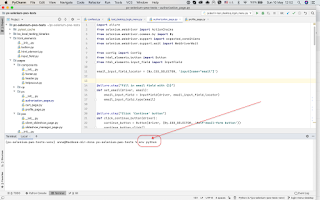
4. Если видим «>>>», значит Python запущен и вы внутри Python interactive shell. Здесь вы можете писать код и сразу его выполнять, видя результат
exit() #Чтобы выйти из Python Shell
В Visual Studio Code:
1. Создаем новый документ
2. Кликаем Terminal — New Terminal в верхнем меню
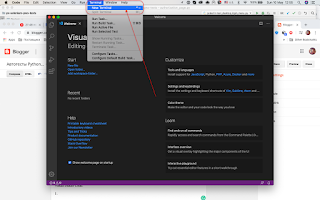
3. Дальше идем по тем же пунктам 2-4 как в PyCharm.

Чтобы закрыть Python, пишем:
exit()
Если в Терминале не запускать эту интерактивную оболочку, то тут можно запускать код из файла:
python3.7 tests
запустятся все файлы из папки tetsts
python3.7 tests/test_example.py
запустится файл из папки tests с именем test_example.py
Очень полезная подсказка — Если начать писать имя файла, и нажать TAB, то PyCharm напишет продолжение за вас, если существует только один вариант!
Источник: autotests-python.blogspot.com